Cum poți crea efect de text neon în Adobe Illustrator?
Publicat: 2022-06-03Când editați text astfel încât secțiunea exterioară a textului să fie neclară, acesta dă aspectul strălucitor, creați un efect de text neon (similar cu o lumină de neon). Când vine vorba de a aduce strălucire de seară și o atmosferă melancolică din anii 1980 proiectelor tale, fontul neon iluminat este cea mai bună alegere.
Efecte de text ca acesta ar arăta fantastic pe un poster sau un pliant de eveniment și sunt destul de simplu de creat. Textele cu neon au câștigat, de asemenea, multă popularitate în ultima perioadă. Poate fi folosit nu doar în design-uri statice, ci și în animații video și grafică în mișcare.

În acest blog vă voi spune cum puteți crea efect de text neon în Adobe Illustrator.
Cum se creează un efect de text neon în Illustrator?
În primul rând, deschideți o planșă de artă. Descriu cum să creez un efect de text neon și are sens să adăugați un fundal întunecat pentru a lăsa efectul neonului să facă magia.
Acum, voi folosi instrumentul dreptunghi și voi crea un fundal eficient pe care să lucrez. Dreptunghiul poate fi mărit doar trăgându-l.
Utilizați paleta de culori pentru a schimba culorile. Puteți ajusta culoarea la o versiune mai deschisă sau mai închisă.
Puteți bloca instrumentul dreptunghi, deoarece ar putea fi selectat din greșeală atunci când lucrați cu compoziție de text neon. Acum selectați instrumentul de text și faceți clic oriunde pe tabloul de desen. Schimbați culoarea textului în alb, astfel încât să puteți vedea textul și să puteți introduce orice cuvânt doriți.
Voi lua neon drept cuvânt și îl voi schimba în alb pentru a explica acest lucru. Puteți alege orice cuvânt doriți, iar culoarea nu trebuie să fie întotdeauna albă. De asemenea, puteți schimba fontul următorului după bunul plac.
Faceți clic pe opțiunea de tip din partea de sus și apoi faceți clic pe creați contururi. În acest fel, faceți textul editabil aliniindu-se cu conturul sau forma.
Faceți dublu clic pe paletă și alegeți o culoare pentru cuvinte. Eu am ales rozul aici. Odată ce ați creat efectul de neon, acesta va fi actualizat la o nouă culoare dacă reveniți și modificați aceasta.
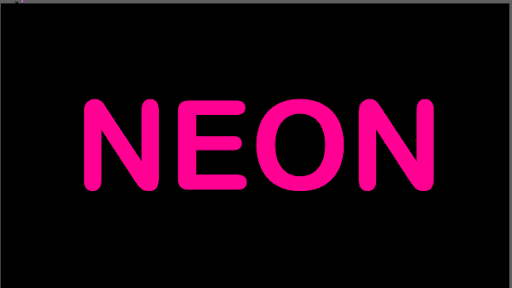
Acum că textul meu roz este vizibil, îl voi alege și apoi dau clic pe butonul obiect din partea de sus a ecranului. Apoi voi face clic pe calea offset, care va produce în esență o a doua versiune a textului nostru, care este oarecum compensată de cea originală.
Imaginile pixeli pot fi găsite pe pagina următoare. Dacă mă uit la previzualizare, practic adaugă o contur de zece pixeli în jurul marginii, iar dacă o ajustez la 5px, va fi o contur mai subțire în jur. Atâta timp cât îl țin la -5px pe interior, care este ceea ce ne dorim, vom fi bine, nu? Totul depinde de cât de mare ai făcut textul când ai început.
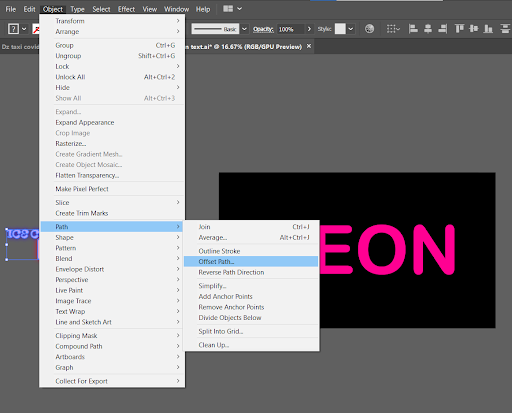
Voi merge cu o dimensiune de 4-5px pentru acesta. Deși aceasta este o variație diferită a aceleiași scrieri neon, interiorul textului este semnificativ mai subțire decât cel al textului original. Pentru a realiza acest lucru, vom degrupa elementul și îl vom trage în jos în jos. Acum avem o altă formă nou creată.
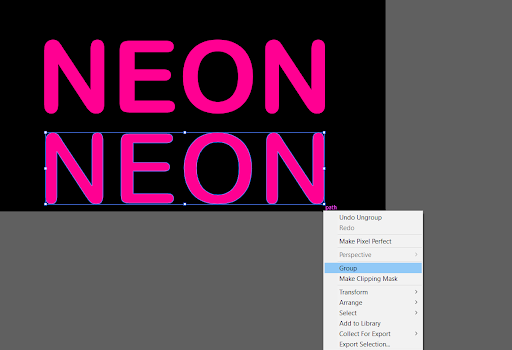
Voi merge mai departe și voi alege aceste forme interioare, apoi voi alege forma mea originală și le voi pune pe toate împreună într-un document nou.
Deoarece sunt acum amândoi cu susul în jos, voi ajusta culoarea noului text sau formular pe care l-am generat cu câteva secunde în urmă pentru a se potrivi cu culoarea inițială.
Pentru a face această formă mai feminină, voi folosi o nuanță mai moale de roz. Drept urmare, am optat pentru o nuanță mai moale de roz. Puteți merge la culoare și vedeți dacă aveți la dispoziție o versiune mai închisă sau mai deschisă a culorii la alegere.

Acum mă voi întoarce și voi pune textul meu mai subțire la loc. Becul este reprezentat de nuanța mai deschisă din centru. Lumina este produsă de becul strălucitor, iar rozul din jurul marginii becului se va transforma în strălucirea care emană din bec ca urmare a acestei transformări.
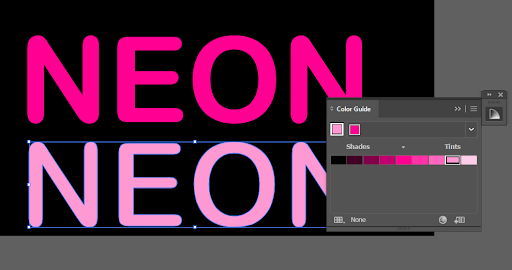
Drept urmare, dacă ai vrea, ai putea chiar să faci nuanța interioară puțin mai deschisă. Pentru a face acest lucru, vom alege rozul exterior, care este mai închis, apoi vom merge la meniul de efecte din partea de sus a ecranului și vom selecta estompare.
Alegeți estomparea gaussiană din meniul derulant și apoi faceți clic pe caseta de previzualizare. Aveți control complet asupra modului în care este afișat. Se adaugă strălucirea și se creează efectul de text neon, așa cum puteți vedea în această imagine.
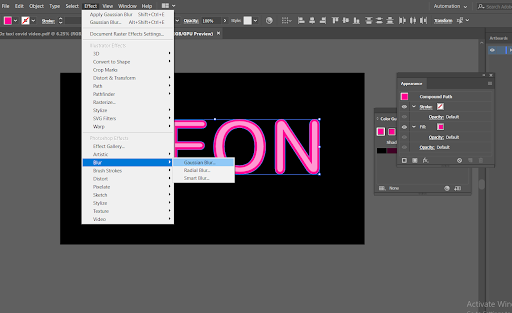
Din nou, în funcție de dimensiunea tabloului de desen și de compoziția cu care lucrați, puteți face ajustări pentru a se potrivi nevoilor dvs. Faceți modificările necesare pentru a vă satisface nevoile.
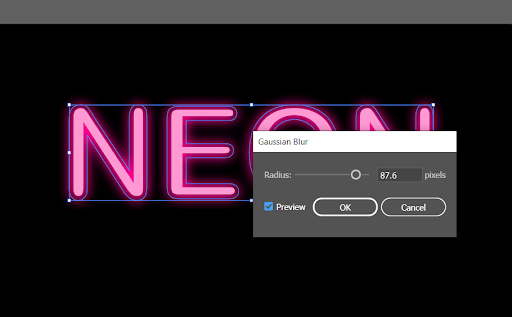
După cum puteți vedea, am dezvoltat o scriere neon care poate fi îmbunătățită prin aplicarea unei neclarități foarte mici pe becul în sine, așa cum se arată. Dacă doriți, puteți adăuga și o ușoară neclaritate imaginii.
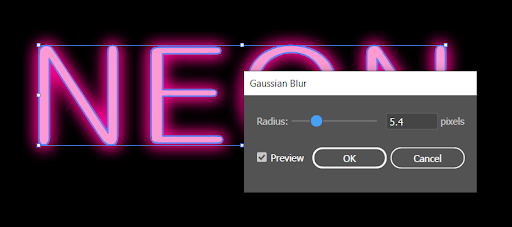
Acum, ar trebui să alegeți textul neon neclar anterior și să selectați opțiunea de editare din partea de sus a ecranului, după care ar trebui să îl copiați și să-l lipiți în fața imaginii. Dacă țineți apăsată Shift și folosiți tastele săgeți doar pentru a apăsa tasta săgeată în sus, puteți naviga la panoul de aspect și alegeți efectul de estompare gaussian.
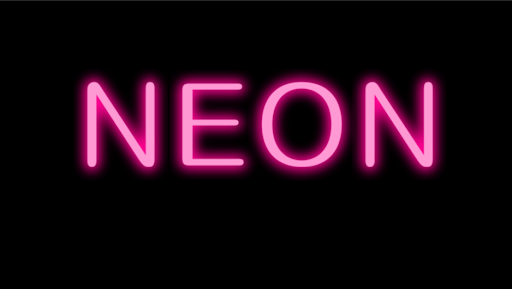
Este posibil să-l amplificați suficient, astfel încât, atunci când îl glisați înapoi sub în timp ce țineți tasta Shift și folosind tastele săgeți, să producă o lumină slabă în jurul literelor.

Aveți posibilitatea de a personaliza transparența acestuia după cum credeți de cuviință. Voi merge cu orice în intervalul de 80%. Acum puteți schimba culoarea în orice vă place și puteți crea grafice într-o varietate de nuanțe folosind aceeași tehnică.

Nu vă îngrijorați de culori, gândindu-vă că va trebui să începeți de la început oricum. Aveți opțiunea de a schimba culoarea și în ultima fază.
Încheierea
Luminile de neon sunt atât de frumoase și arată grozav în întuneric. Este un design la cerere care îi place multor oameni. Puteți, altfel decât în Adobe Illustrator, să creați efect de text neon în Canva sau în orice alt instrument de design.
Sper că acest blog a fost benefic pentru dvs. și veți putea să creați text neon în design-urile viitoare și chiar să îl animați pentru grafică în mișcare. De asemenea, este o idee grozavă să folosiți efecte de text neon pe miniaturile video.
Ai nevoie de o mână de ajutor în realizarea de videoclipuri precum explicații, animație 2D, animație cu tablă albă, grafică în mișcare sau editare video? Echipa noastră de experți vă acoperă. Luați legătura cu noi pentru a afla mai multe.
Editor: Amrutha
